
产品型号:联想拯救者y7000竞技版
系统版本:Windows 10
软件版本:Word 2020
在使用Word文档的时候 , 我们可以通过以下操作来调整行间距:
1.打开一个Word文档 。
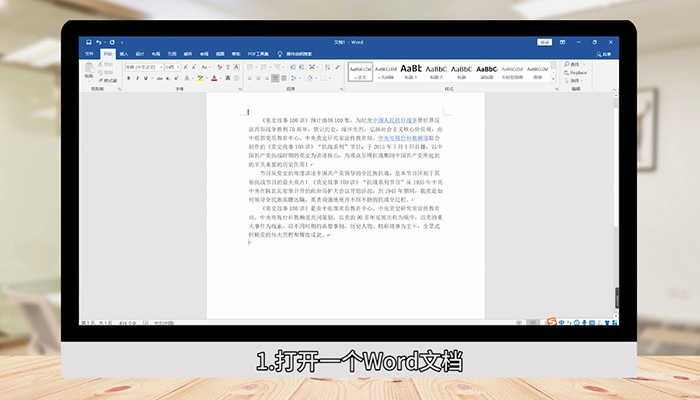
2.选中需要调整行间距的内容 。
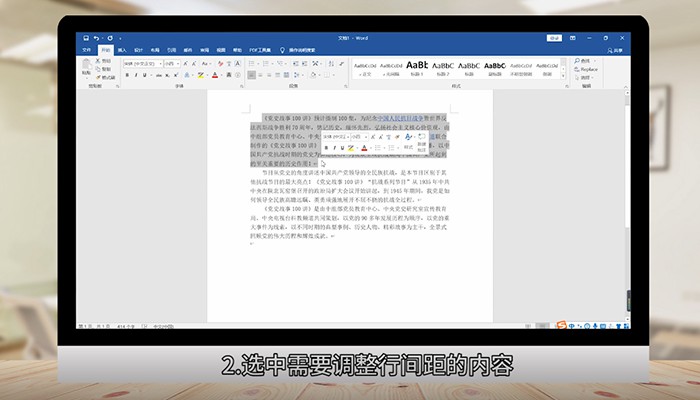
3.单击鼠标右键 。
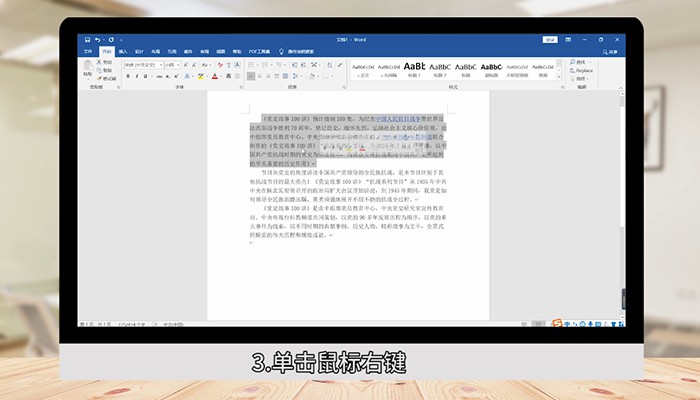
4.点击“段落” 。
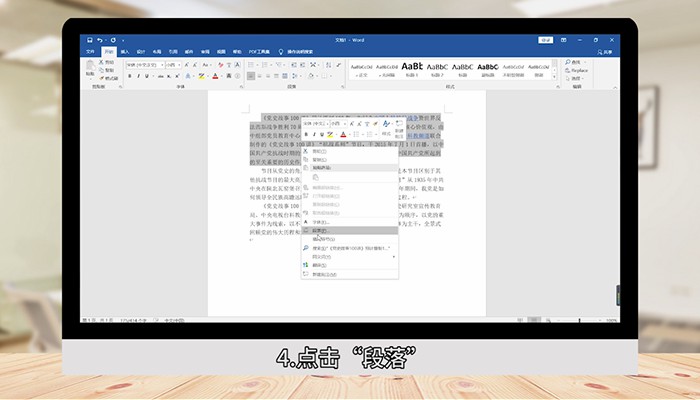
5.在弹出的段落框中找到“缩进和间距”这个选项卡 。
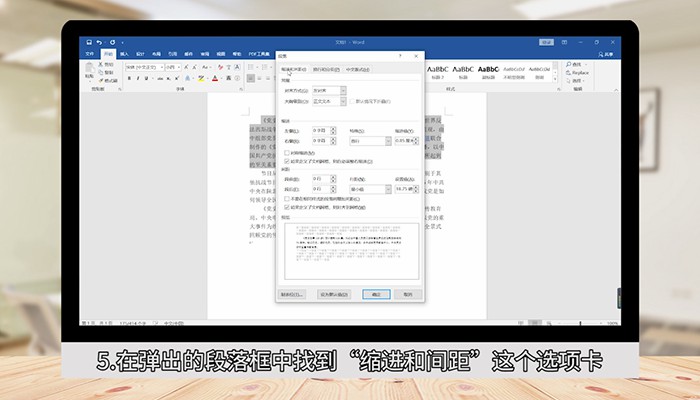
6.找到固定值并点击 。
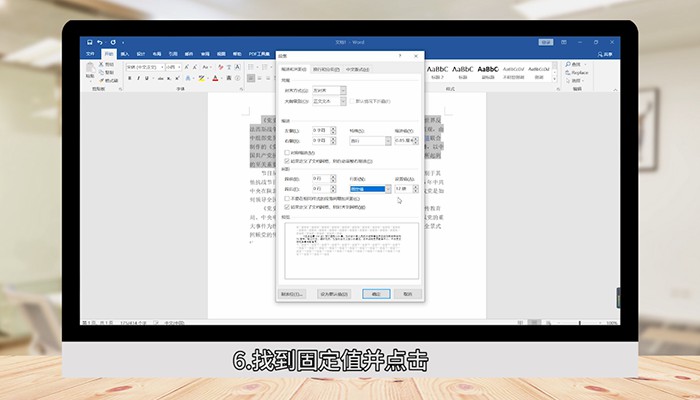
7.根据自己的需求调整设置值大小 。
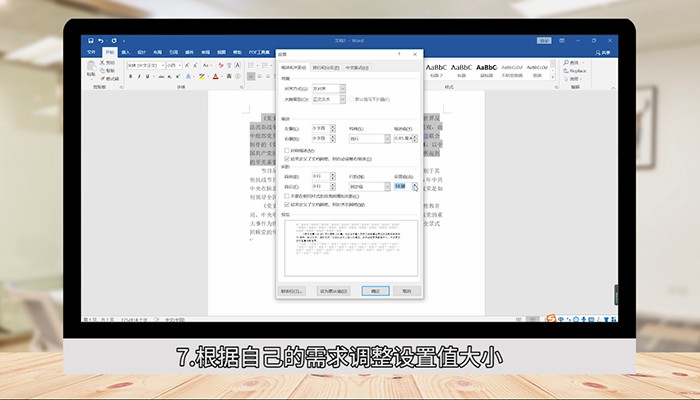
8.调整好后点击“确定” 。
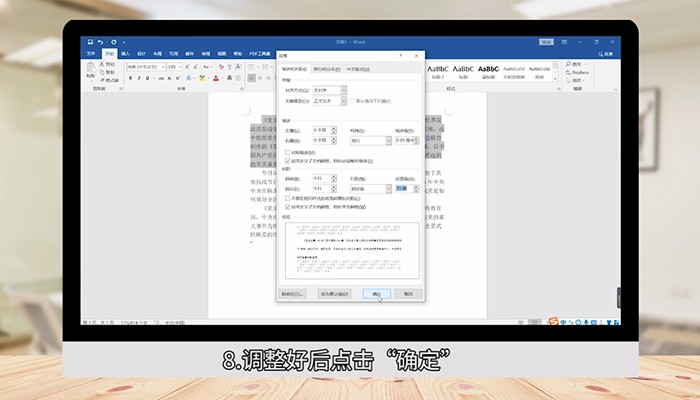
【Word行间距怎么调word行间距怎么调整】温馨提示:在行间距相对紧凑的情况下 , 可以通过调整行间距使文字信息看着更舒适 。
推荐阅读
- 银行卡签约账户是什么意思 什么是银行卡签约账户
- 胖子行动队酱豆腐舞是什么歌 胖子行动队酱豆腐舞是哪首歌
- 克泄耗日主的五行什么意思 克泄耗日主的五行介绍
- 经典高三励志短句 关于高三励志短句
- 七十岁男每天骑行多少为好 看看骑行建议吧
- 银行卡一类卡是什么意思 银行一类卡是指什么
- 所求皆如愿所行化坦途什么意思 所求皆如愿所行化坦途的意思
- win7运行在哪 win7运行在什么地方
- 形状是平行四边形的物体具有什么的特性根据平行四边形的特性
- 酒店寄存行李能寄多久 酒店寄存行李怎么收费
















